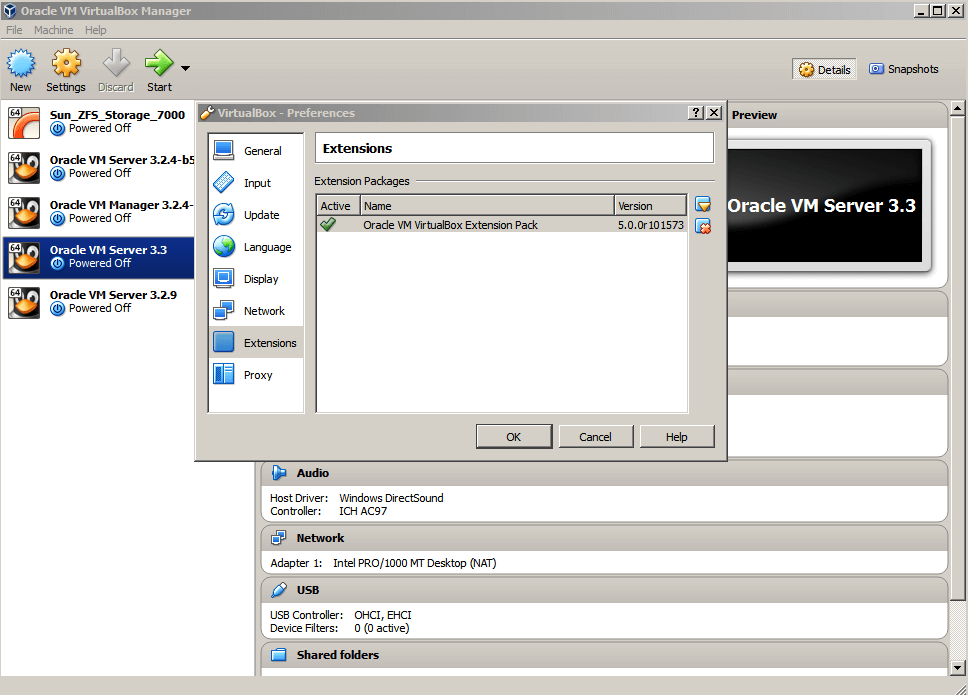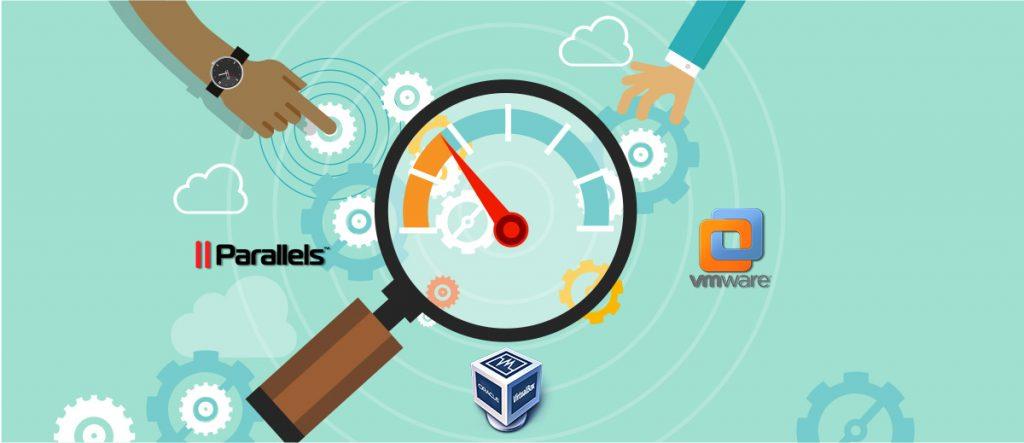Jeste li prilično uvjereni da vaš Mac može sve? Razmisli ponovno! Neke od vaših omiljenih aplikacija još uvijek su dostupne samo u sustavu Windows . Pa, tko je rekao da ne možete dobiti oboje na jednom sustavu? Dostupno je mnogo aplikacija za virtualizaciju koje bi mogle omogućiti pokretanje Windowsa i Maca uporedo.
Međutim, morate obratiti pozornost na odabir onoga koji odgovara vašim potrebama. Neki od popularnih izbora su VirtualBox, VMware i Parallels. Svaki od njih ima svoje prednosti i nedostatke i radi bolje od ostalih u različitim slučajevima korištenja.
U ovom ćemo postu usporediti ove tri popularne opcije, VMware, VirtualBox i Parallels za pokretanje sustava Windows na Macu. Započnimo!
Prvo, razgovarajmo o virtualnim strojevima ukratko.
Virtualni stroj (VM) je program ili slika koja djeluje kao emulacija računalnog sustava. Virtualni stroj temelji se na arhitekturi računala i radi kao fizičko računalo.
To je jedan od najboljih načina za pokretanje sustava Windows na Macu, čime se eliminira potreba za stvarnim fizičkim hardverom. S VM-om korisnik može instalirati Windows, Linux ili bilo koji drugi OS u prozor na Macu. Windows ostaje pod dojmom da radi na pravom računalu, međutim, radi unutar softvera na Macu.
Virtualni stroj je najbolji izbor za one koji žele koristiti drugi operativni sustav za testiranje beta izdanja, pristup zaraženim datotekama, izradu sigurnosne kopije OS-a i još mnogo toga.
VMware vs VirtualBox vs Parallels: koji odabrati?
VMware Fusion 11
Dostupan je za 79,99 USD i može se koristiti na neograničenom broju Mac računala. Dolazi s raznim opcijama za izmjene na vašem virtualnom stroju. Međutim, kada je u pitanju instalacija, čini se pomalo nezgodnim.
Nabavite ga ovdje
VirtualBox
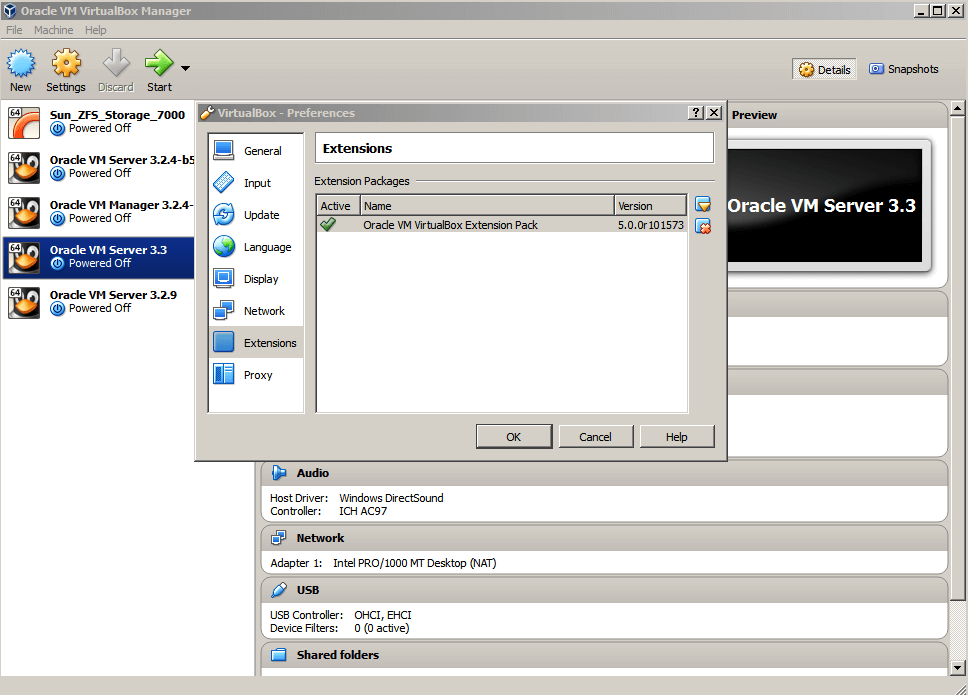
Unatoč tome što je besplatan VMware softver, VirtualBox ima razne mogućnosti prilagodbe za vaše virtualne strojeve. Sudeći po karakteristikama, nema ništa fensi za razliku od druga dva, ali rješava svrhu.
Nabavite ga ovdje
Paralele
Parallels ne samo da dijele isti raspon cijena s VMware Fusion 11, već ima i slične značajke. Međutim, postupak instalacije je prilično jednostavan, a Parallels vas vodi kroz sve. To je jedno od najboljih rješenja za kućne korisnike, koji jednostavno ne žele da drugi stroj pokreće drugi operativni sustav.
Nabavite ga ovdje
Obavezno pročitati:-
Kako pokrenuti Windows na Macu Želite li koristiti Windows softver ili igrati Windows igricu na svom MAC-u? Pročitajte ovo da saznate...
Dakle, idemo naprijed i znaj koji je bolji za tebe!
Proces instalacije
Pa, proces instalacije jednostavno nije instaliranje aplikacije na sustav, to je izvan toga. Što je postavljanje lakše, veća je vjerojatnost da će se koristiti.
Dakle, prvo je gore, VMware Fusion 11 , instalacijski prozor dolazi s uputama na zaslonu i vodi vas kroz sve. U slučaju da imate Boot Camp particiju, ona vam omogućuje uvoz.
Parallels pruža temeljite korake koji olakšavaju proces instalacije. Tijekom postavljanja pruža vam opciju da automatski optimizirate Parallels za igranje igara ili produktivnost. Možete odabrati ili preskočiti da biste prešli na sljedeći korak.
VirtualBox je prilično jednostavno sučelje i postavljate i kreirate virtualni stroj i birate operativni sustav, bilo Windows, Linux ili drugi. Dobivate opcije za promjenu postavki sustava, memorije, video memorije koju zauzima novi OS. Nakon što završite, možete instalirati operativni sustav kao i inače, tj. pomoću USB-a, instalacijskog diska ili ISO datoteke.
Iako su svi jednostavni za instalaciju, međutim zbog temeljitog vodiča tijekom instalacije, Parallels je bolji od druga dva spomenuta. Stoga, poanta ide na Parallels u smislu korisničkog sučelja.
Značajke koje ih ističu
Uz istu osnovnu funkcionalnost, svaki od njih ima svoje prednosti, hrpu značajki koje ih čine različitim.
Prozorski način rada: Koherencija/Jedinstvo/Besprijekorni način rada
Sve tri aplikacije dolaze s Windowed Modeom, što znači da omogućuje pokretanje Windows aplikacije u svom prozoru na vašem Macu, čineći da izgleda kao matična aplikacija za Mac. Iako je naziv za značajku drugačiji, za Parallels, to je Coherence , za VMware, to je Unity, a u VirtualBoxu se zove Seamless Mode.
Kada otvorite aplikaciju u ovom načinu, ona vam omogućuje osnovne funkcije uređivanja, poput kopiranja i lijepljenja između Mac i Windows aplikacije. Također, možete promijeniti veličinu i premjestiti aplikacije.
Windows aplikacije na docku
Osim VirtualBoxa, i VMware i Parallels omogućuju pristup Windows programima izravno s Dock-a, olakšavajući cijeli proces. Morate otvoriti virtualni stroj, a zatim pristupiti aplikacijama u VirtualBoxu.
Podržava igranje igara i pristup Cortani
VMware i Parallels vam omogućuju pristup Cortani (čak i ako Windows nije u fokusu) da biste dali glasovnu naredbu. Također podržavaju DirectX 10 koji omogućuje pokretanje većine igara (dobre performanse nisu obećane). VirtualBoxu nedostaje i ovaj. Jednostavno funkcionira kako bi Windows mogao raditi na Macu.
Parallels dolazi sa značajkom Quick Look u sustavu Windows, međutim, VMware i VirtualBox propuštaju tu značajku.
Performanse i mjerila
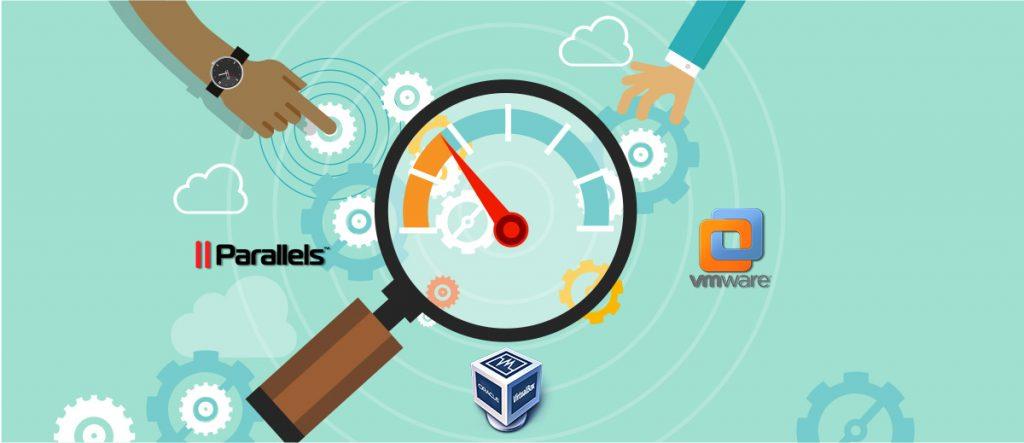
Virtualni stroj dijeli resurse s OS-om domaćina, stoga performanse zauzimaju važno mjesto. TekRevue je usporedio sve tri aplikacije na različitim parametrima.
Prema benchmark testovima, VMware Fusion 11 je superiorniji od ostalih na popisu u gotovo svim kategorijama. Dok je VirtualBox daleko iza
Test Setup & Methodology, Geekbench, 3DMark, Cinebench 315 i 14 različitih testova su napravljeni, VMware je bolji u većini testova, posebno vezanih uz grafiku.
Međutim, kada je riječ o performansama, Parallels je na vrhu ljestvice u testovima vezanim za CPU.
Ukratko, Parallels je najbolji kada je u pitanju prijenos datoteka, brže pokretanje i ušteda baterije . Međutim, VMware je najbolji kada je u pitanju igranje igara i 3D grafika. O trećem na popisu, VirtualBox je daleko iza kada su u pitanju testovi vezani za igre ili CPU.
. 


Zaključak
Samo želite pokrenuti Windows aplikaciju na vašem Macu bez značajne upotrebe CPU-a ili grafički induciranih, tada će VirtualBox obaviti vaš posao. Štoviše, aplikacija je besplatna. Međutim, druge opcije koje rade na isti način su plaćene verzije. Razlika između njih je u cijeni i na koliko Macova se može instalirati.
Ako je vaša svrha pokretati igre i 3D alate na Windowsima, trebali biste se skloniti prema VMwareu. Međutim, ako želite dobiti softver za produktivnost, onaj koji također troši manje baterije, onda je Parallels najbolja opcija u kategoriji.
Međutim, svake godine svi ovi softveri dolaze s novim značajkama i morate dobiti godišnju licencu da biste nastavili koristiti značajke i dodatke. Ovo je skupa ponuda, ali ako koristite virtualni stroj u profesionalne svrhe, trebali biste odabrati plaćenu verziju.
Iako, za kućnu upotrebu ili povremeno poslovnu upotrebu, možete koristiti VirtualBox i također isprobati svoje praktične Parallels i VMware Fusion (probna verzija) kako biste odlučili što bi moglo biti najbolje za vas.
Želite li dobiti virtualni stroj besplatno, VirtualBox bi trebao biti vaš izbor, ali produktivnost za kojom žudite, onda idite na Parallels. Gaming je ono što vas zanima, onda je VMware to!
Obavezno pročitati:-
Kako preuzeti Windows na Mac koristeći paralele? Ako želite Windows i Mac na istom zaslonu bez smanjenja produktivnosti i performansi sustava, možete...
Činjenice o virtualnom stroju na sustavu
Postavljanje može biti nezgodno
Tijekom instalacije, koraci mogu biti pomalo zeznuti, a pokretanje sustava Windows je teško, ovisno o platformi koju odaberete kao host.
- Jedna od njih je da se Windows ne može instalirati pomoću flash pogona na nekim platformama.
- Ne instaliraju sve platforme drajvere same
- Nisu svi vodiči za instalaciju jasni i to može biti problematično.
Virtualni stroj radi sporije od stroja koji je domaćin
Softverska simulacija računala ne može raditi isto kao glavni sustav. Uostalom, domaćin i VM dijele isti CPU, prostor na disku i RAM. U slučaju da instalirate Windows izravno na svoj Mac putem Boot Campa, VM će dobiti 100% pristup svim CPU resursima. Potrebni su vam resursi procesora kada su u pitanju produktivnost i performanse. Sa svakom godišnjom nadogradnjom, VMware tvrtke pokušavaju ih natjerati da rade sličnom brzinom kao i native i nesumnjivo postaje sve bolje.
Zaštita od zlonamjernog softvera
Općenita zabluda da se Mac ne zarazi. Međutim, s naprednom tehnologijom, hakeri imaju svoj put i do Maca. Dakle, ništa nije 100% sigurno. Dakle, ako namjeravate pokrenuti Windows na Macu, morate imati pouzdan antivirusni softver na njemu.
Morate nabaviti licencu za Windows
Da biste pokrenuli Windows na svom Macu, potrebna vam je licenca za Windows osim aplikacije Virtual Machine. Međutim, trebate Linux ili MacOS, dobivate ga besplatno.
Da li Vi to želite?
Ako ste zadovoljni svojim trenutnim operativnim sustavom i ne želite natjerati drugi operativni sustav za pokretanje aplikacija, onda vam ne treba softver za virtualizaciju . Zbunjeni htjeli to ili ne?
Prođite kroz kontrolnu listu kako biste bili sigurni:
- Ako želite pokrenuti Windows aplikacije na Macu, upotrijebite VM.
- Želite koristiti Mac, ali umjesto toga imate Windows OS, upotrijebite virtualni stroj da biste stekli iskustvo.
- Ako vas fascinira istraživanje novih web stranica, softvera i operativnog sustava, tada možete koristiti virtualne strojeve i s lakoćom se prebacivati između operacijskih sustava.
- Testirajući novu aplikaciju, međutim, niste sigurni kako će se ponašati, instalirajte je na VM. Na taj način, čak i ako se aplikacija sruši, to neće utjecati na glavno računalo.
- Ako razvijate aplikacije za starije verzije OS-a, ne možete ažurirati aplikaciju. Tu verziju operativnog sustava možete instalirati na VM.
- Ako ste web programer i želite provjeriti kako će vaša web stranica izgledati u preglednicima na drugom operativnom sustavu, tada će vam uspjeti nabaviti odgovarajući VM za to.
Ako vam bilo što od ovoga dođe na popis posla ili želja, tada možete nabaviti aplikacije za virtualizaciju i uživati u pokretanju Windowsa ili bilo kojeg operativnog sustava na glavnom računalu.
Dakle, ako ste odlučili nabaviti virtualni stroj, odaberite bilo koji od ovih,
Ako želite obogaćenu grafiku i moćno igranje igara, nabavite VMware –

Ako želite sačuvati trajanje baterije i veću produktivnost, nabavite Parallels-

Ako je vaše jedino sredstvo pokretanje dva operativna sustava na računalu, preuzmite VirtualBox –

Svidio vam se članak? Molimo podijelite svoje misli u odjeljku za komentare u nastavku.